Cách thay đổi giọng nói và ngôn giữ Siri trên iPhone thành con trai, cho bạn cảm giác mới lạ khi sử dụng

Anh em sử dụng iPhone chắc hẳn ít nhất một lần sử dụng đến Siri phải không nào? Siri mặc định là giọng nói tiếng anh và là giọng nữ nên anh em rất thích sử dụng. Tuy nhiên, với các bạn nữ có cách nào sử dụng Siri giọng nam hay không? Cùng theo dõi bài viết dưới đây để biết nhé.
Hướng dẫn cách thay đổi giọng nói Siri trên iPhone
Với cách thay đổi giọng nói của Siri trên iPhone anh em cần phải nâng cấp lên iOS mới nhất để có thể sử dụng được tính năng này. Đầu tiên anh em cần bật tính năng Siri trên iPhone lên bằng cách truy cập theo đường dẫn Cài đặt > Siri và tìm kiếm. Sau đó anh em có thể mở Siri theo 2 cách:
- Lắng nghe "Hey Siri".
- Nhấn nút sườn để bật Siri.
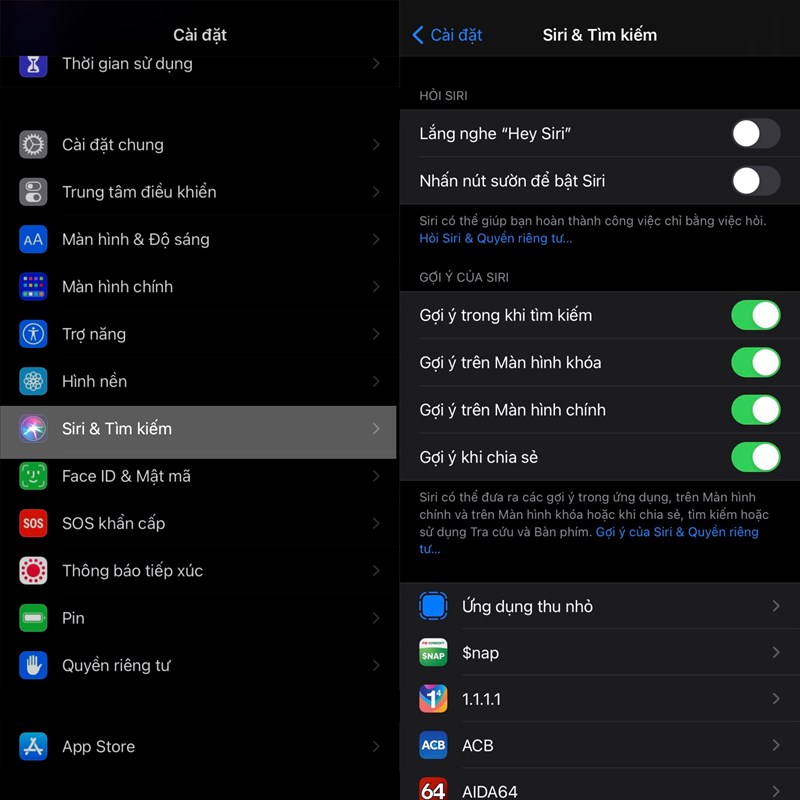
Bước 1: Anh em mở Cài đặt lên và chọn vào mục Siri & tìm kiếm. Ở đây anh em sẽ có nhiều lựa chọn từ kiểu giọng nói đến ngôn ngữ mà Siri sử dụng.
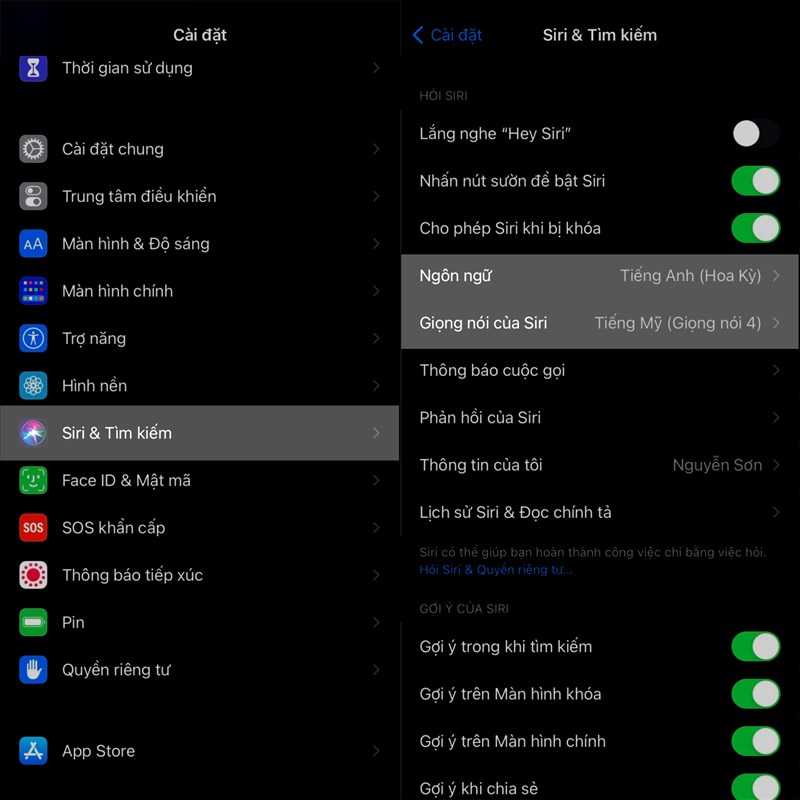
Bước 2: Chọn vào Ngôn ngữ anh em sử dụng được rất nhiều ngôn ngữ khác nhau. Sau đó anh em có thể tùy chỉnh thêm về ngữ điệu của tiếng Anh hay các ngôn ngữ mà bạn lựa chọn.
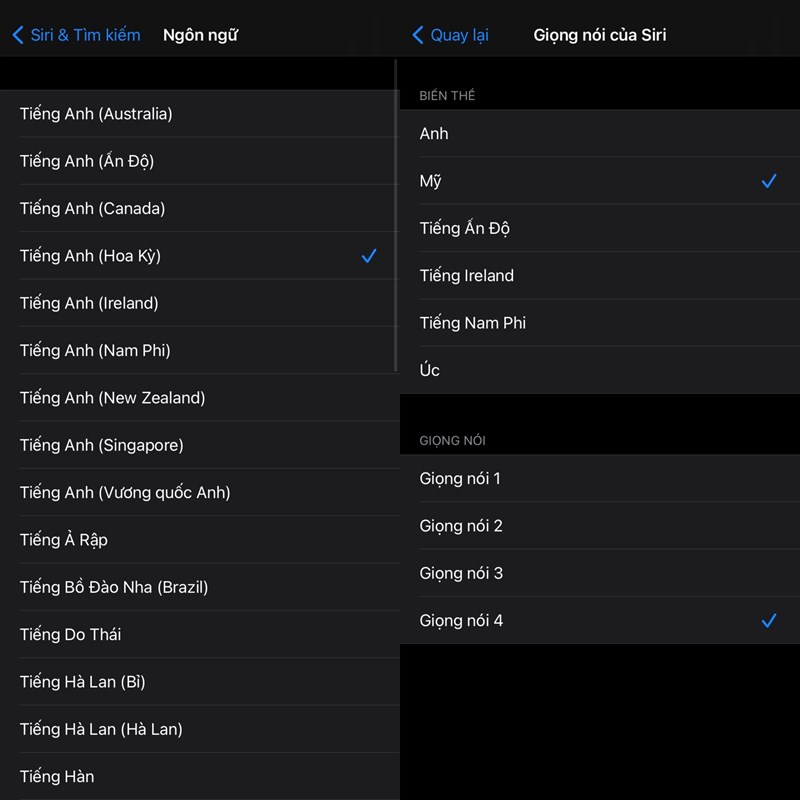
Như vậy anh em thấy Siri đã thú vị hơn khi sử dụng chưa? Nếu thấy bài viết hữu ích cho mình xin một like và một share nhé. Rất cảm ơn anh em đã xem bài viết.
Xem thêm:
- Đây là 5 loại giấy tờ bạn cần đổi thông tin ngay sau khi có thẻ Căn cước mới có gắn chip
- Tin vui: Từ 1/5 Công an TP.HCM sẽ nhận hồ sơ cấp CCCD gắn chíp cho người dân tạm trú trên địa bàn





















































































ĐĂNG NHẬP
Hãy đăng nhập để comment, theo dõi các hồ sơ cá nhân và sử dụng dịch vụ nâng cao khác trên trang Tin Công Nghệ của
Thế Giới Di Động
Tất cả thông tin người dùng được bảo mật theo quy định của pháp luật Việt Nam. Khi bạn đăng nhập, bạn đồng ý với Các điều khoản sử dụng và Thoả thuận về cung cấp và sử dụng Mạng Xã Hội.